ความแตกต่างระกว่าง ‘เราเตอร์ทั่วไป’ กับ ‘เราเตอร์เกมมิ่ง’ คืออะไร ? แล้วแบบไหนดีกว่ากัน รีวิวนี้คือคำตอบ พบกับ ASUS TUF Gaming AX4200 เราเตอร์เกมมิ่ง Wi-Fi 6 แบบ Dual Band มาพร้อมความเร็วสูงสุด 4200 Mbps พอร์ต 2.5Gbps และฟีเจอร์เกมมิ่ง ที่จะช่วยให้เล่นเกมออนไลน์ได้ลื่นไหลยิ่งขึ้น ทำยังไง ดียังไง งบไม่มากซื้อได้ไหม ลองมาดูรีวิวนี้กันครับ
ฟีเจอร์เด่น ASUS TUF Gaming AX4200

- Ultrafast WiFi 6 – Enjoy speeds up to 4200 Mbps and 4X network efficiency with OFDMA and 160 MHz channels.
- True Multi-Gigabit wired speeds – Aggregated 2 Gigabit LAN connections, wired 2.5Gbps port and WiFi 6.
- Easy Port Forwarding in 3 Steps – Open NAT makes port forwarding simple, eliminating frustrating and complicated manual configuration.
- ASUS AiMesh Support – Create a flexible, seamless whole-home mesh network with AiMesh-compatible routers.
- Tested Durability and Stable Operation – TUF Gaming AX4200 is built to be durable and undergoes verified testing to ensure reliable, stable operation.
ดูเพิ่มเติมได้ที่ https://www.asus.com/th/networking-iot-servers/wifi-routers/asus-gaming-routers/tuf-gaming-ax4200/techspec/
แกะกล่อง


แค่กล่องก็เดือดแล้ว เอาไปตั้งโชว์คู่กับกล่อง DIY PC โหด ๆ ได้เลย ส่วนอุปกรณ์ภายในกล่องก็มีตัวเราเตอร์ TUF แน่นอนแล้วหนึ่ง นอกนั้นก็มีใบรับประกันกับชุดรับประกันต่าง ๆ และมี
ชุดไฟเลี้ยงที่มาพร้อมหัวปลั๊กเสียบ 3 แบบ และสาย LAN RJ-45 x 1
งานออกแบบ

นี่เราเตอร์หรือรถสปอร์ต ? จุดนี้ก็เป็นหนึ่งในข้อดีของเราเตอร์เกมมิ่งนี้เอง ซึ่งจะมีดีไซน์หรืองานออกแบบที่ดุดันเป็นพิเศษ บอกเลยว่าหากเป็นรุ่นระดับ Top จะมีไฟ RGB ให้ด้วย

แต่สำหรับตัวนี้จะไม่มี แต่ก็ได้ราคาที่เข้าถึงง่ายแทน

ตัวเราเตอร์มาพร้อมเสาสัญญาณ 4 ต้น สามารถปล่อยสัญญาณ Wi-Fi 6 ได้ความเร็วสูงสุด 4200 Mbps โดยแบ่งเป็น 574 Mbps 2 x 2 สำหรับคลื่น 2.4 GHz และ 3603 Mbps 3 x 3 สำหรับคลื่น 5 GHz รองรับเทคโนโลยีมากมายทั้ง OFDMA, BSS coloring และ MU-MIMO ช่วยเรื่องการกระจาย Wi-Fi โดยเฉพาะ ส่วนตัวคลื่น 5 GHz ก็มี Bandwidth ให้มากถึง 160 Hz ซึ่งเดี๋ยวมาดูกันว่าหากมีอุปกรณ์เชื่อมต่อพร้อมกันจำนวนมากแล้ว ตัวเราเตอร์จะรับได้แค่ไหน และส่งสัญญาณได้ไกลแค่ไหนด้วย

นอกจากสเปก Wi-Fi ที่ว่าแรงแล้ว ด้านชิปประมวลผลก็แรงไม่แพ้กัน โดยตัวเราเตอร์ก็มาพร้อมชิปประมวลผลระดับ 2.0 GHz แบบ Quad-Core ซึ่งจะช่วยเรื่องการ [จัดสรร] ความเร็วในการเชื่อมต่อ ในกรณีที่มีอุปกรณ์หลาย ๆ ตัวใช้งานร่วมกันนั้นเอง ส่วนแรมก็แบ่งเป็น 256 MB Flash และ 512 MB RAM
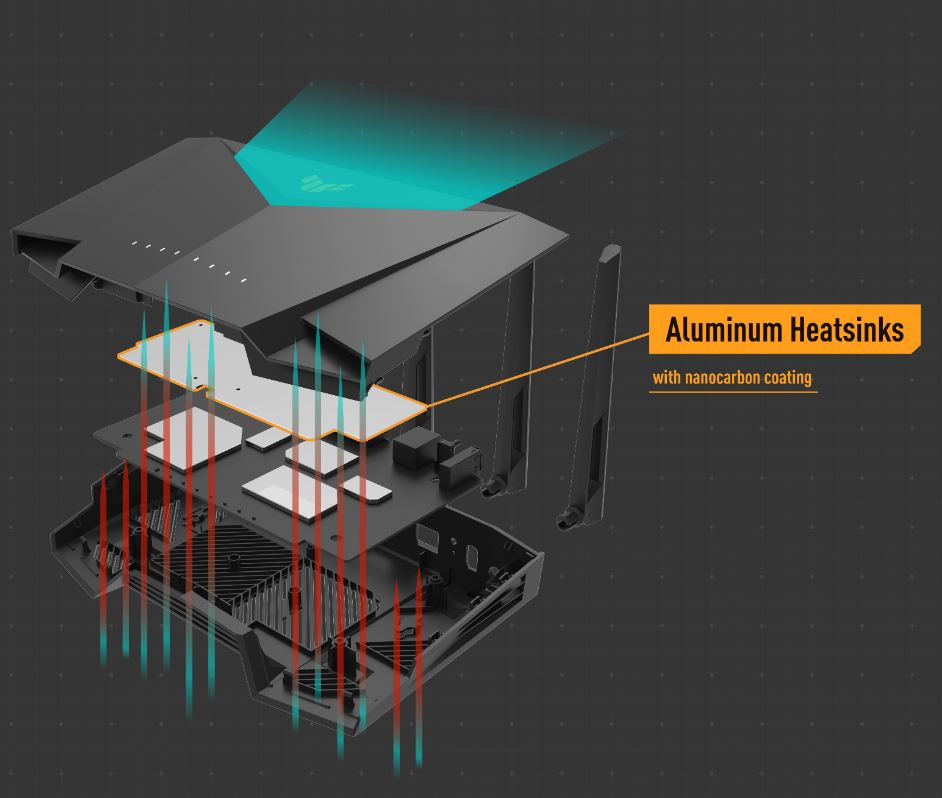
หน่วยประมวลผลทั้งหมด ก็ถูกครอบทับด้วยแผ่นอลูมิเนียม ซึ่งช่วยให้ระบายความร้อนได้ดียิ่งขึ้น

ของเด็ดถดมาคือก็มีพอร์ตเชื่อมต่อ LAN แบบ Gigabit สี่ช่อง ซึ่งมีสองช่องที่ทำ [Link Agregation] หรือรวมการเชื่อมต่อเครือข่ายได้ด้วย โดยจะช่วยทั้งเพิ่มความเร็ว Bandwidth และเป็นพอร์ตสำรอง หรือหากมี LAN เสียช่องหนึ่ง ก็สลับไปใช้อีกช่องได้ทันที นับว่าเป็นประโยชน์สำหรับเครื่อง Desktop PC โดยเฉพาะตอนเล่นเกม ที่การเชื่อมต่อต้องไม่สะดุดนั้นเอง
นอกนั้นก็มีพอร์ม WAN ที่รองรับความเร็วอินเทอร์เน็ตจากผู้ใช้บริการหรือ ISP ได้สูงสุดถึง 2.5 Gbps ใช้งานเผื่ออนาคนได้สบาย ๆ อีกทั้งยังมีช่องเสียบ USB Type-A 3.2 Gen 1 x 1 เผื่อเอาไว้ทำ NAS ขนาดย่อมจาก External HDD หรือ SSD ได้ด้วย

ไฟ LED บอกสถานะ ที่สังเกตได้ง่ายและดูได้ ๆ จากบริเวณหน้าเราเตอร์
ติดตั้งและใช้งาน

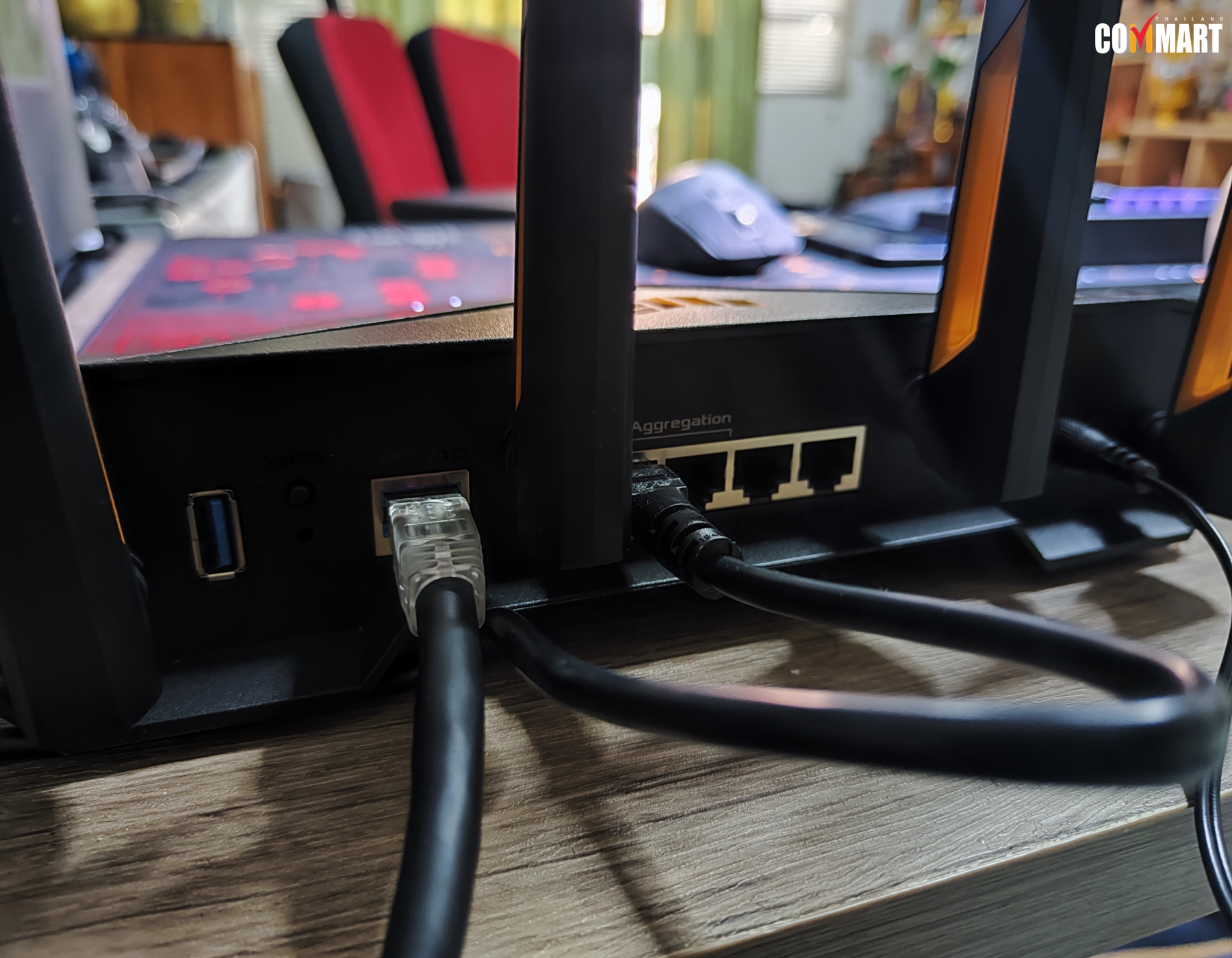
สำหรับการติดตั้งใช้งานตัวเราเตอร์เกมมิ่งนั้น จากที่รีวิวมาหลาย ๆ รุ่น จะเห็นเลยว่าตัวเราเตอร์เกมมิ่งนั้น จำเป็นต้องตั้งค่าก่อนใช้งาน (เราเตอร์ระดับ Top ก็ด้วย) ไม่ได้เสียบปลั๊กแล้วพร้อมใช้งานเลยเหมือนเราเตอร์บางรุ่น โดยการตั้งค่าที่ว่านี้ ก็ทำได้ง่าย ๆ ผ่านแอปฯ ตามนี้
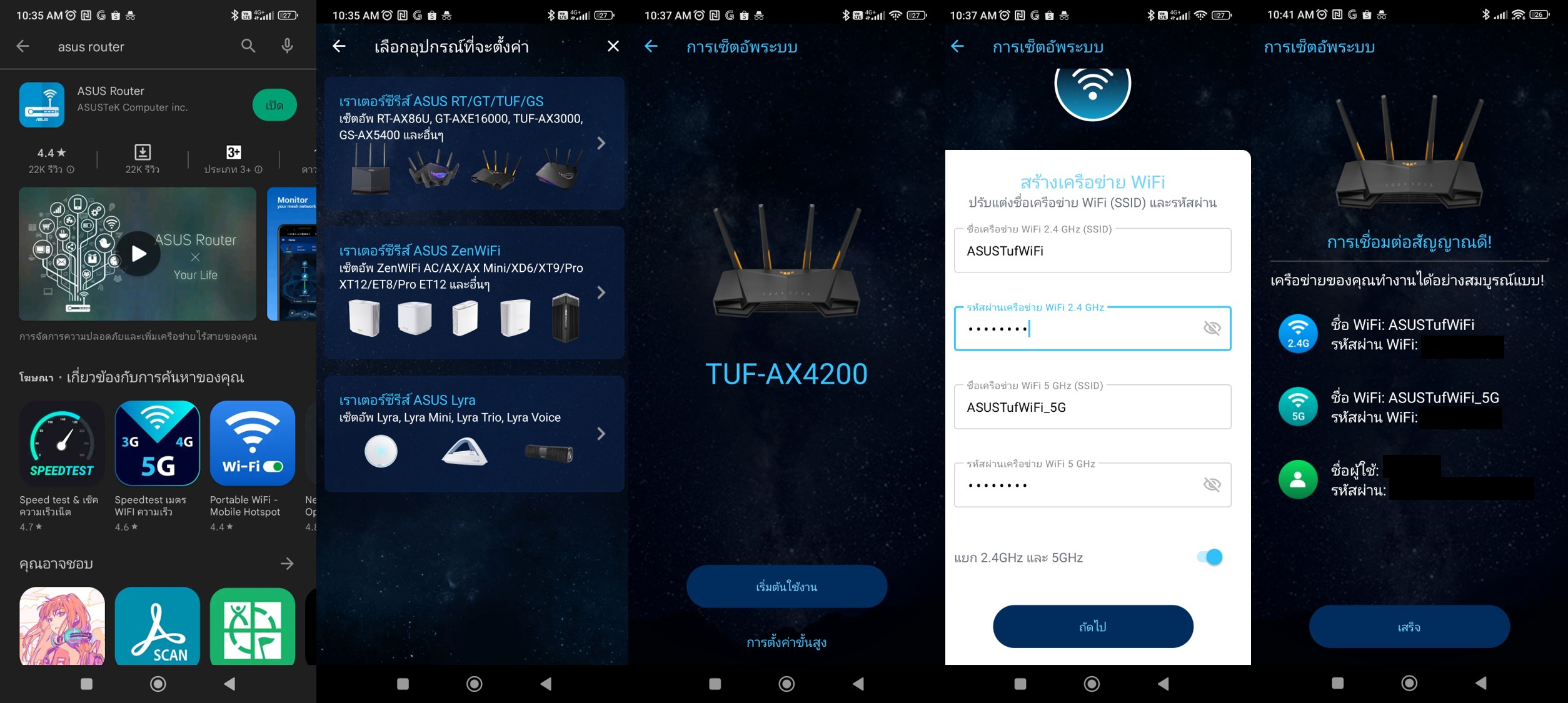
โหลดและติดตั้งแอปฯ ASUS Router จากนั้นก็เปิดตัวแอปฯ กดเลือกประเภทตัวเราเตอร์ เพื่อค้นหาตัว TUF AX4200 หลังเจอแล้ว ก็ทำการตั้งค่ารหัส Wi-Fi และรหัสผู้ใช้ให้เรียบร้อย ทำตามขั้นตอนไปเรื่อย ๆ เป็นอันเสร็จ
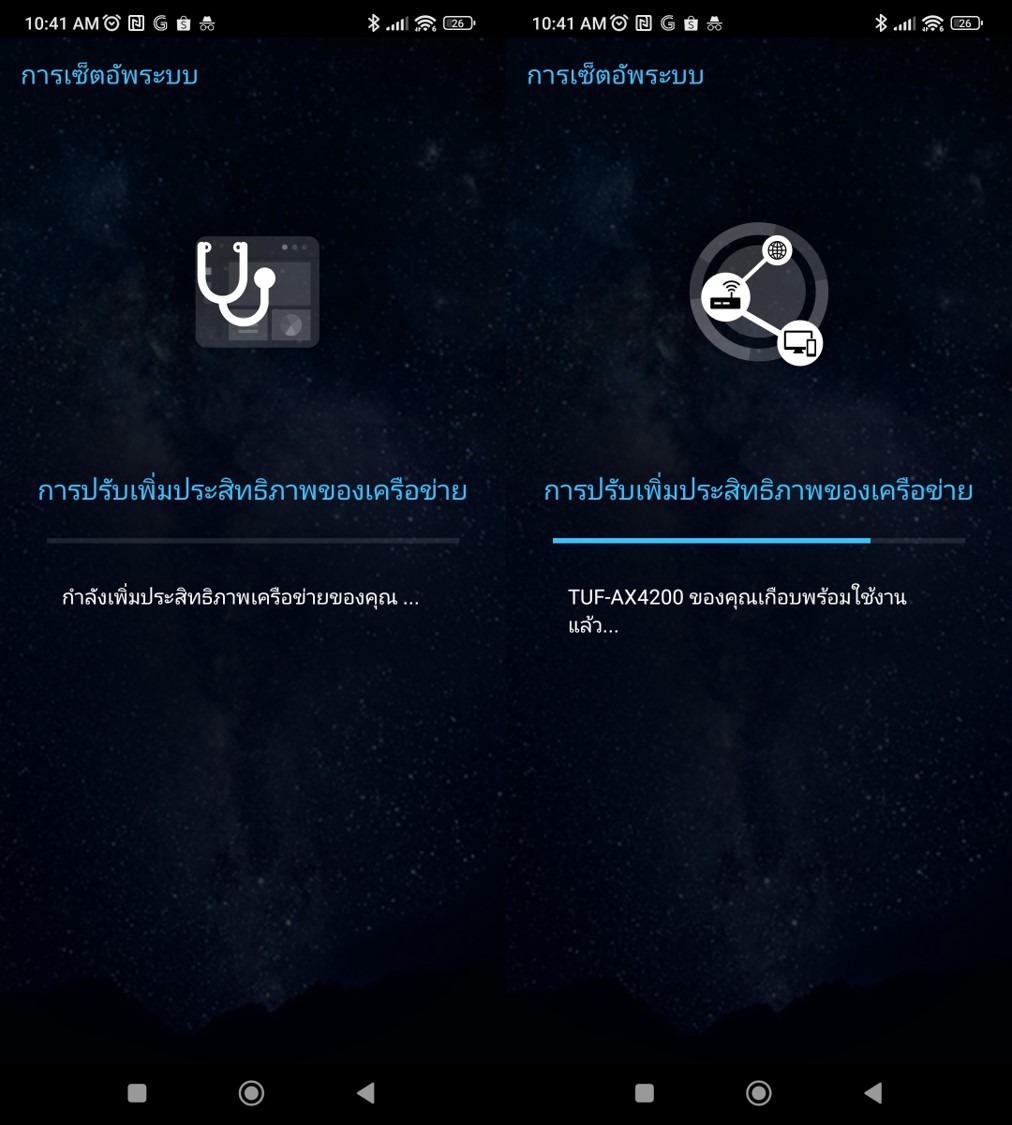
ในระหว่างตั้งค่านั้น ตัวเราเตอร์จะมีการ [ปรับแต่ง] ประสิทธิภาพ ให้เหมาะกับเครือข่ายที่เรามี รวมถึงปัจจัยอื่น ๆ ด้วย ซึ่งส่วนนี้อาจต้องใช้เวลาอยู่หน่อย แต่บอกเลยว่าจำเป็น เพราะมันจะส่งผลต่อการใช้งานภายหลังแน่นอน
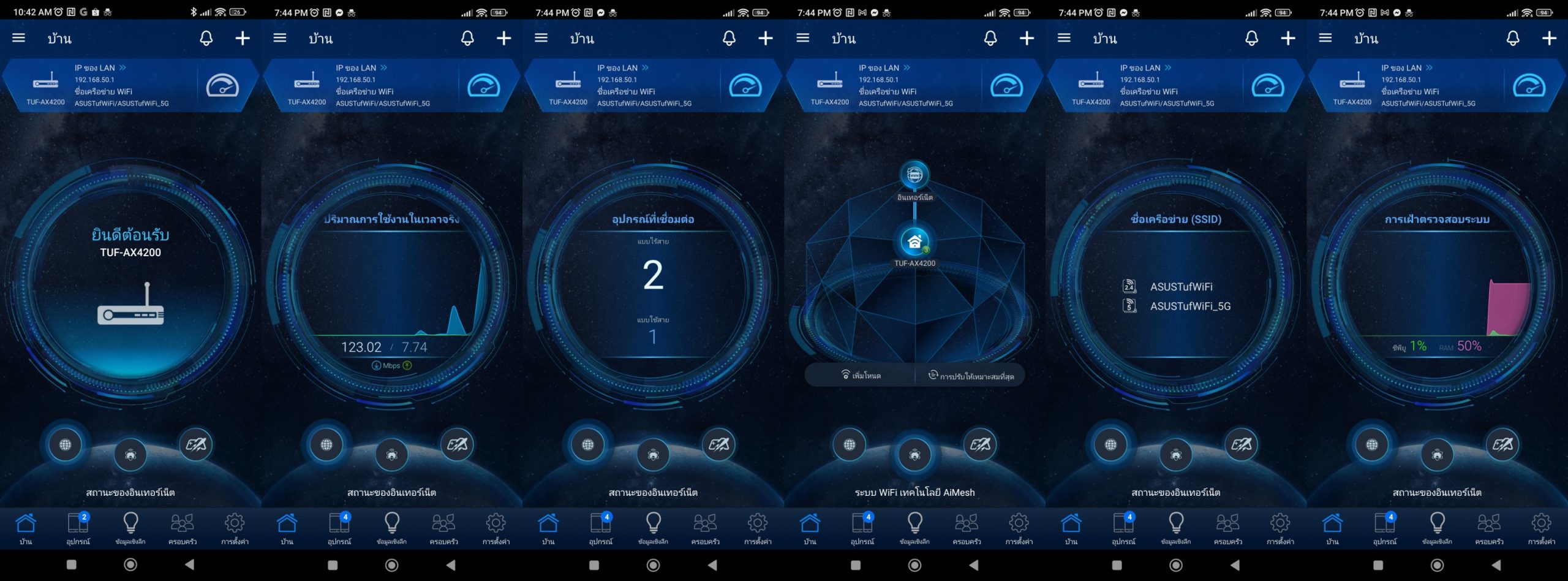
หลังตั้งค่าอะไรเสร็จหมดแล้ว ก็เข้าสู่หน้า Home หรือหน้าแรกของตัวแอปฯ ในรีวิวนี้ก็จะขอเน้นที่การตั้งค่าผ่านแอปฯ เป็นหลัก ให้ดูไปเลยว่าการใช้งานมัน [ง่าย] แค่ไหน หากเทียบกับการตั้งค่าหรือ Config ในหน้าเว็บเหมือนก่อน สำหรับหน้าแรกนี้ ก็จะมีบอกทั้งสถานะการเชื่อมต่อ ทั้งจำนวนอุปกรณ์ที่เชื่อมต่อ ความเร็วที่กำลังใช้งาน ลักษณะการติดตั้ง ชื่อเครือข่าย และสถานะการใช้งาน CPU หรือหน่วยประมวลผลที่ใช้อยู่ ณ ปัจจุบัน
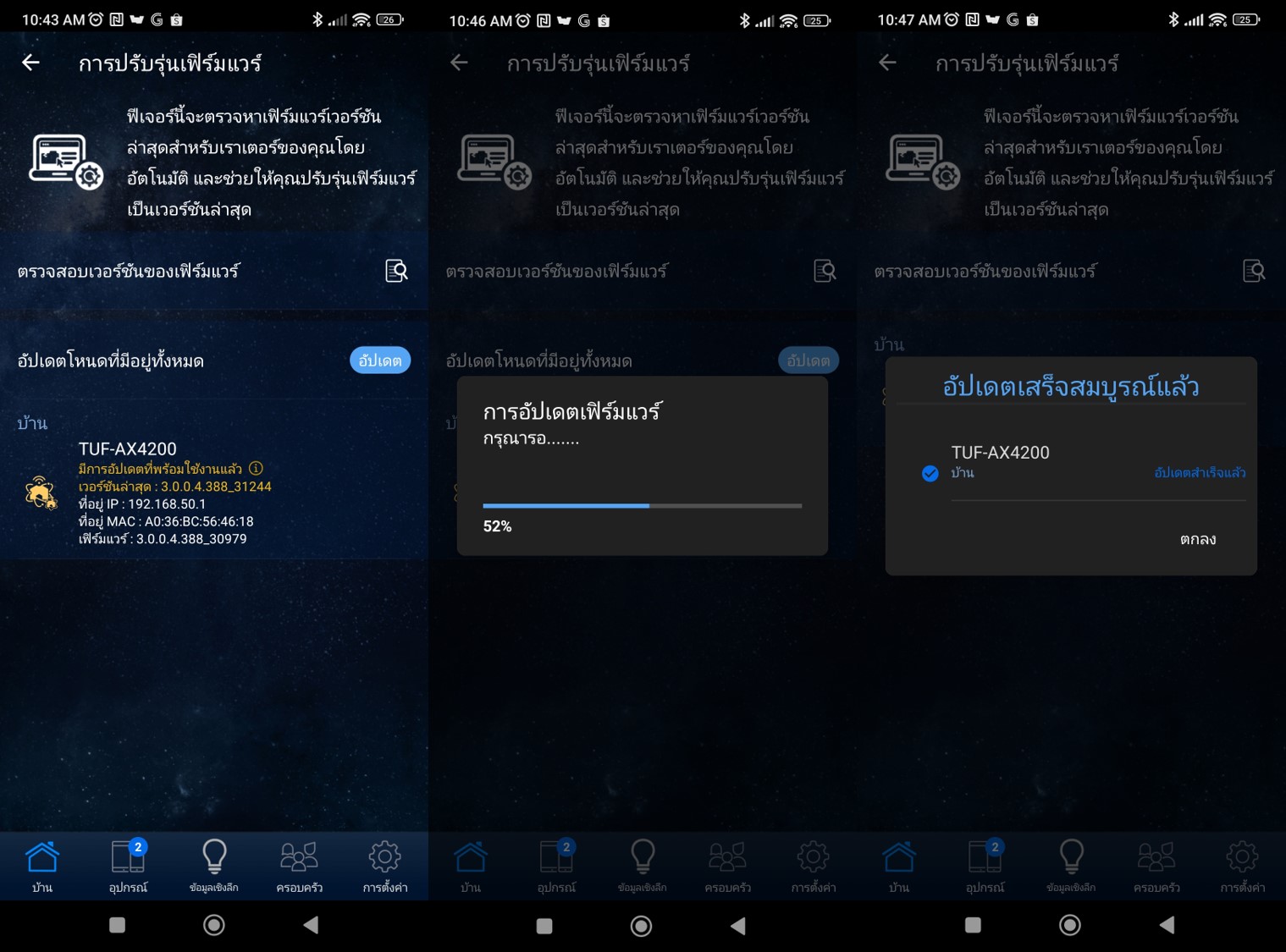
ใด ๆ ก็ตาม ก่อนจะไปใช้งาน Wi-Fi หรือฟีเจอร์ต่าง ๆ นั้น ก็ควรเช็ค [เฟิร์มแวร์] ก่อนว่า เป็นตัวล่าสุดหรือยัง แน่นอนว่าหากใช้งานใหม่ ๆ ต้องได้อัปเดตแน่ ก็กดอัปเดตให้เรียบร้อย เพื่อการใช้งานที่เสถียรในภายหลัง
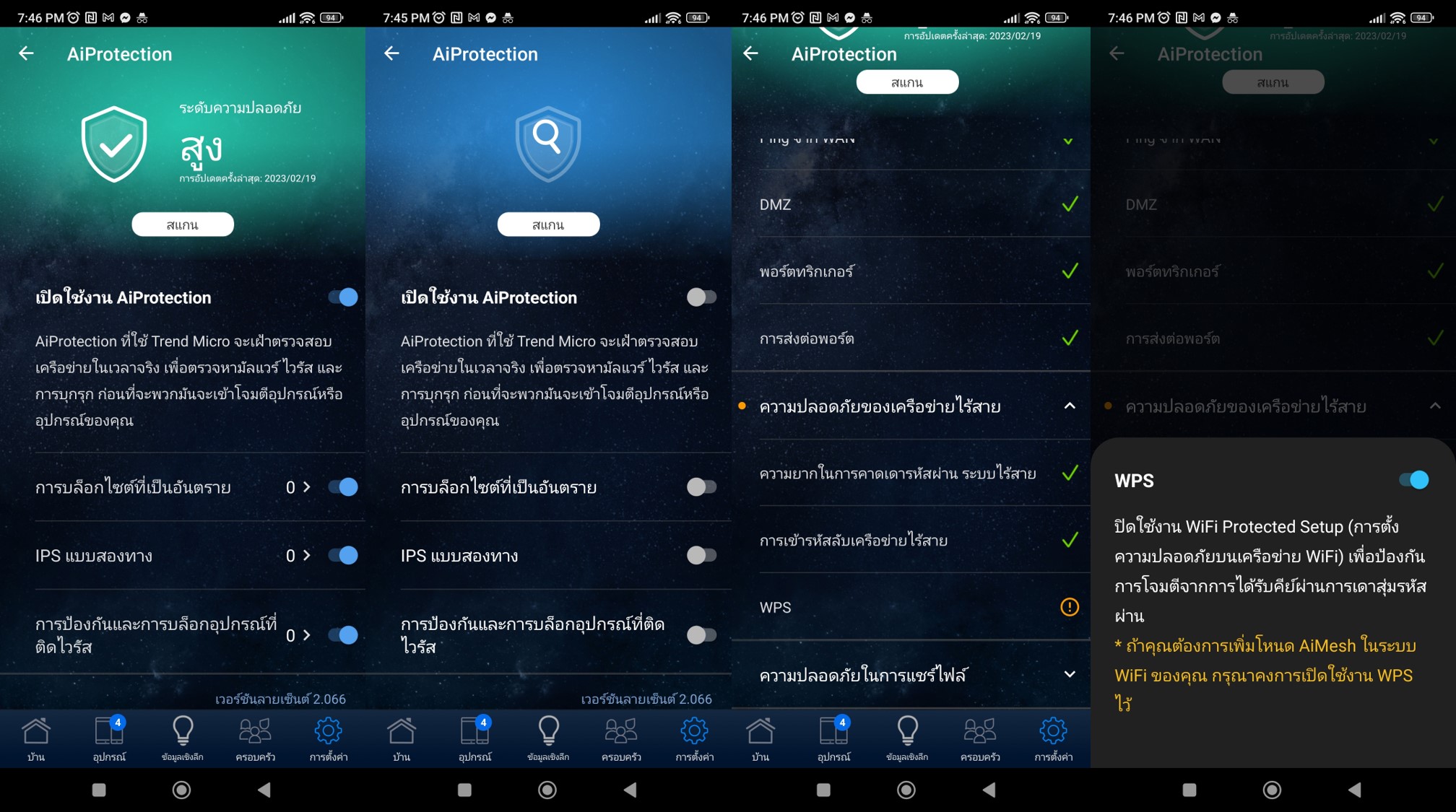
อีกหนึ่งฟีเจอร์ที่ชอบเป็นพิเศษเลยคือ AIProtection หรือจะเรียกว่าเป็น Anti Virus ที่ติดมากับเราเตอร์ก็ได้ ซึ่งมันจะช่วย [กรอง] เว็บไซต์ที่เป็นอันตรายให้จากตัวเราเตอร์เลย (โดยมี Trend Micro อยู่เบื้องหลัง) และนอกจากเว็บแล้ว ยังช่วยเช็คความปลอดภัยในส่วนอื่น ๆ ด้วย สามารถกดสแกน แล้วไล่ดูทีละตัวได้เลยว่า ตัวไหนเสี่ยง และสามารถแก้ไขได้อย่างบ้าง ซึ่งมีคำอธิบายเป็นภาษาไทยบอกไว้อย่างชัดเจน
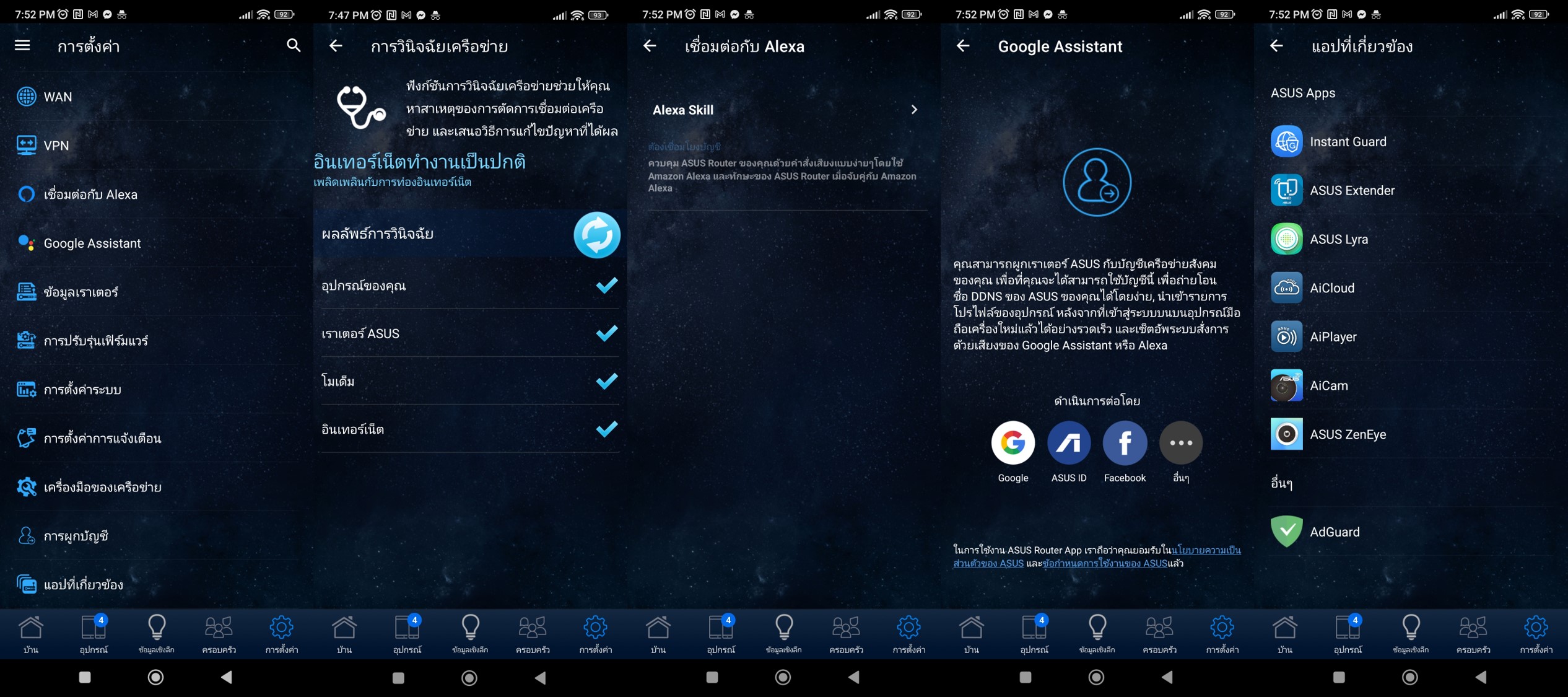
ส่วนฟีเจอร์ที่เหลือนั้น เด่น ๆ ก็มีทั้ง วินิจฉัยเครือข่าย เชื่อมต่อกับ Alexa หรือ Google Assistant และแอปฯ อื่น ๆ จาก ASUS ที่เกี่ยวข้อง
เกมมิ่งฟีเจอร์

มาถึงส่วนสำคัญของรีวิวนี้แล้ว และเป็นส่วนที่แยกออกได้เลยว่า เราเตอร์เกมมิ่ง กับ เราเตอร์ทั่วไป สำหรับเราเตอร์เกมมิ่ง ส่วนใหญ่เลยจะมาพร้อม [ฟีเจอร์เกมมิ่ง] โดยเฉพาะ อาทิ
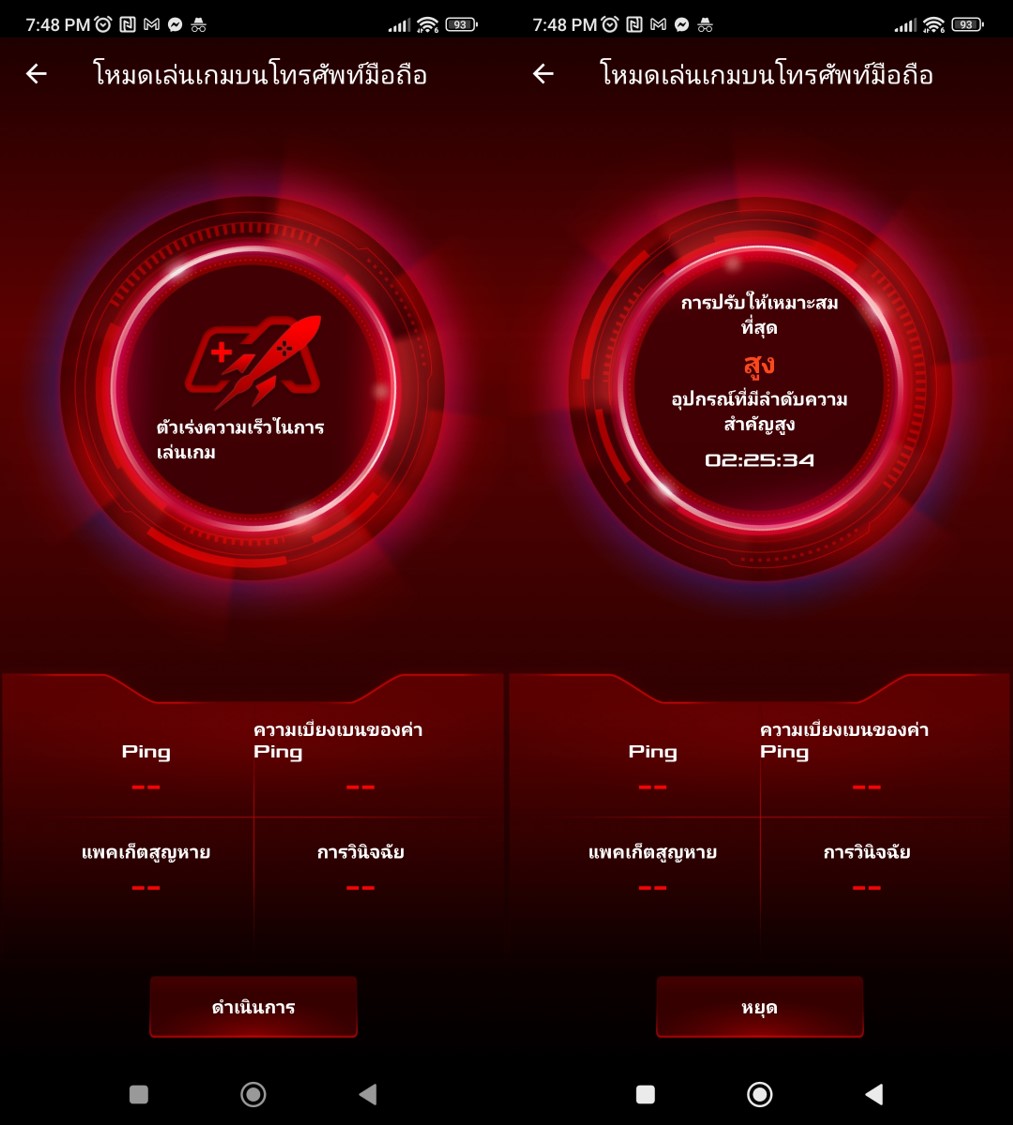
[โหมดเกมมือถือ] หรือโหมดเล่นเกมบนโทรศัพท์มือถือ เรียกง่าย ๆ ว่าเป็นโหมดลดค่า Ping ซึ่งยิ่งน้อยยิ่งดี ช่วยให้เล่นเกมออนไลน์ได้ลื่นไหลไม่สะดุด ลื่นไหลที่ว่านี้ไม่ใช่คุณภาพกราฟฟิกแต่อย่างใด อันนั้นมันหน้านี้ของมือถือ และหน้าที่ของเราเตอร์คือการปล่อยสัญญาณ Wi-Fi ที่ช่วยให้ตอบสนองการเล่นเกมออนไลน์ได้ทันหรือไม่ [แลค] นั้นเอง
ซึ่งจุดนี้หากเป็นเกมออนไลน์แบบ Single Player อาจไม่เห็นผลมาก แต่ถ้าเป็นเกมออนไลน์ที่ต้องมีการ [แข่ง] กับผู้เล่นอื่นแบบ Realtime เช่น PUBG Mobile หรือ ROV บอกเลยว่าหากแลคเมื่อไร นั้นอาจเหมือนถึงความพ่ายแพ้เลย ดังนั้นตัว TUF AX4200 จึงมาพร้อมฟีเจอร์ช่วยลดอาการแลคโดยเฉพาะ โดยมันจะสลับ QoS หรือความสำคัญในการใช้งานอินเทอร์เน็ต มาเป็นการเล่นเกมออนไลน์เป็นอันดับแรก ดึงพลังประมวลผลทั้งหมดมาลงที่การเล่นเกมนั้นเอง และสามารถเรียกใช้ได้ในปุ่มเดียวเท่านั้นด้วย
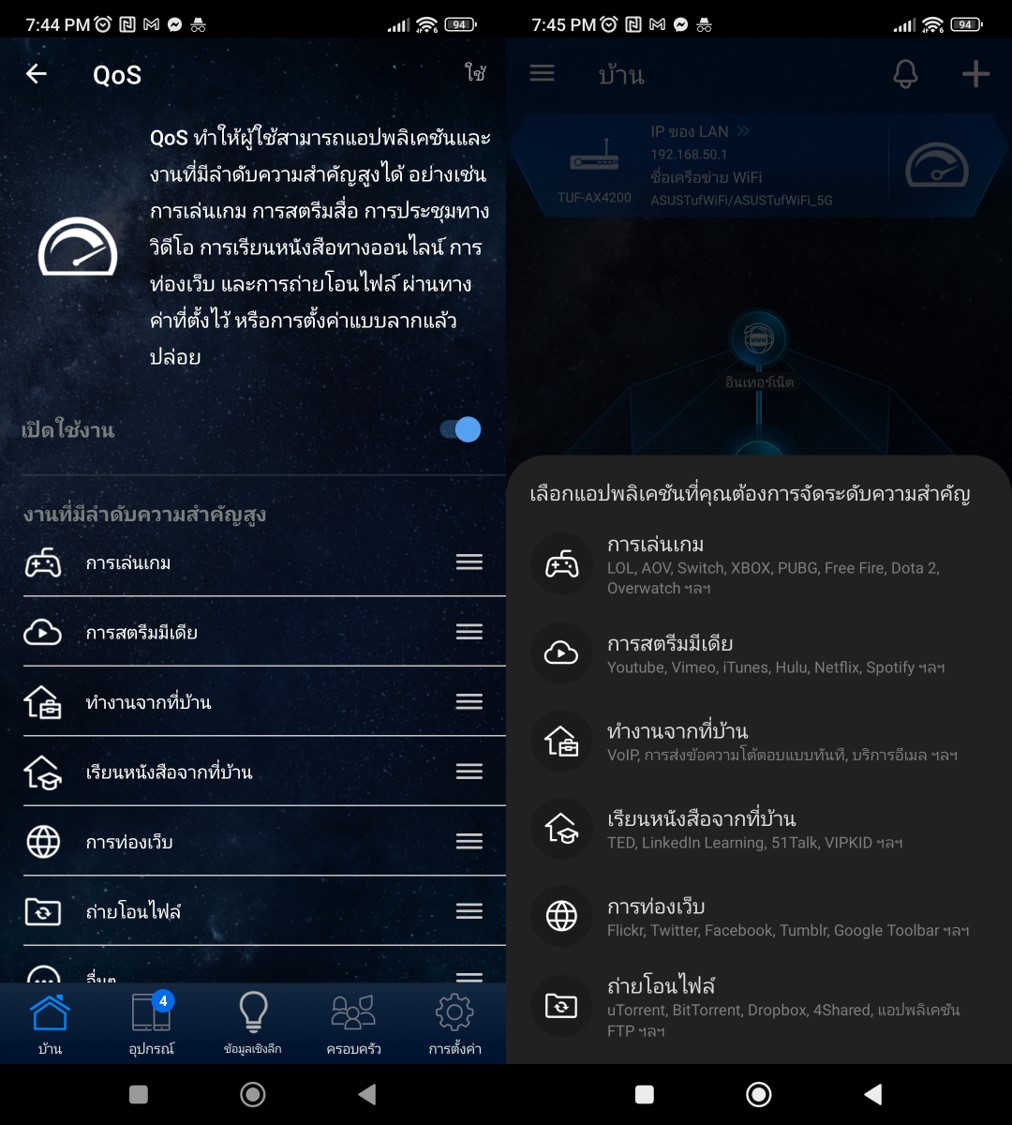
ส่วน QoS คืออะไร ก็คือการสลับลำดับความสำคัญในการใช้งาน อาทิ การเล่นเกม การสตรีม เรียนออนไลน์ ท่องเว็บ ถ่ายโอนไฟล์ และอื่น ๆ แน่นอนว่าหากเน้นเล่นเกม ก็สามารถดันให้มีความสำคัญเป็นลำดับที่ 1 ก็ได้ เพื่อให้เล่นเกมได้ไม่แลต ไม่กระตุก แต่จะถ้าได้ขนาดนั้น เดี๋ยวมาดูกัน
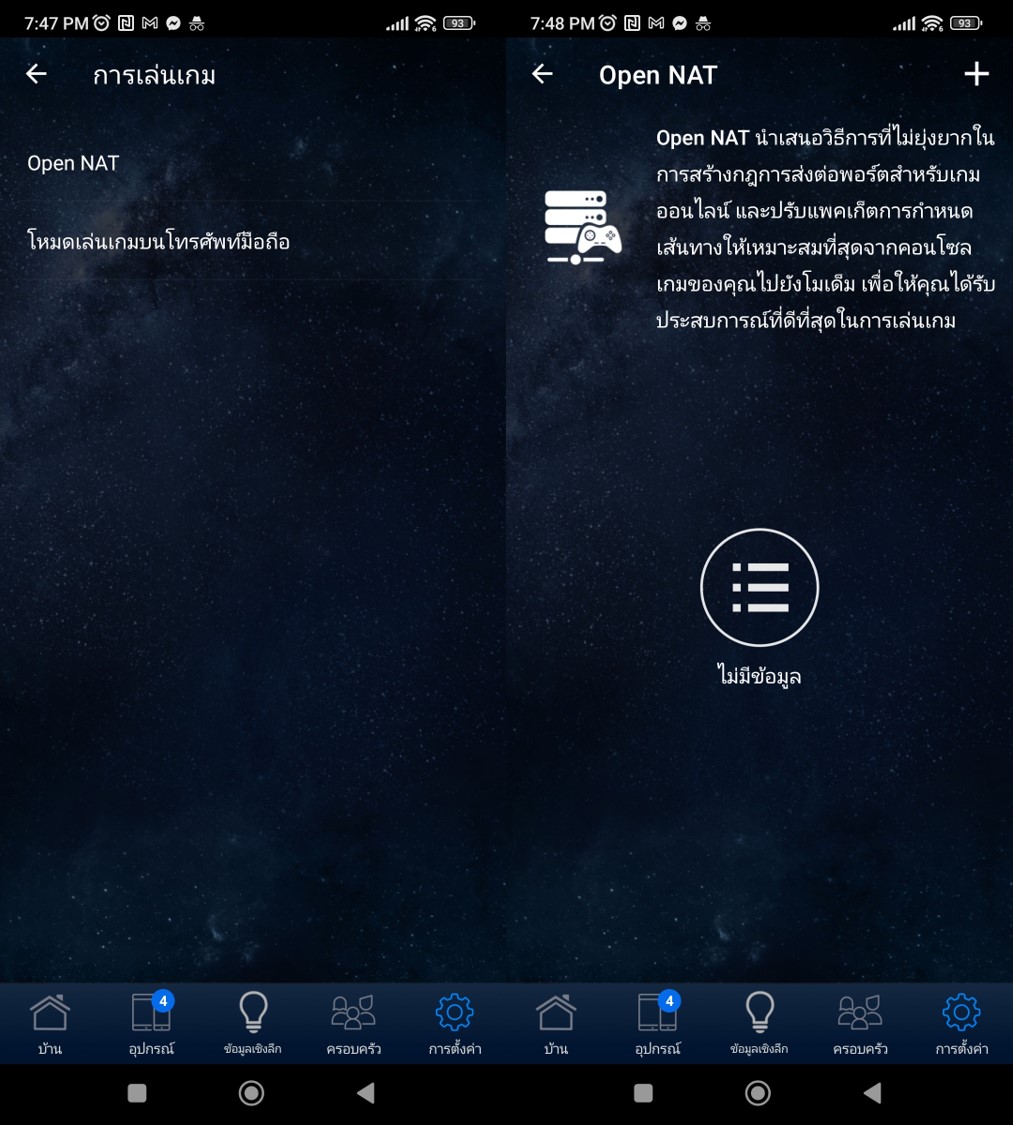
ปิดท้ายด้วย OpenNAT ฟีเจอร์ช่วยปลดล็อคขีดจำกัดของพอร์ตเชื่อมต่อ ซึ่งปกติเวลาเครือข่ายอินเทอร์เน็ตที่เราใช้งานอยู่นั้น มักจะมีการจำกัดการใช้งานบางอย่างเอาไว้ แต่หากใช้โหมดนี้ ร่วมกับเกมออนไลน์ที่เราเล่นประจำ ก็อาจช่วยให้เล่นเกมนั้น ๆ ได้ลื่นไหลขึ้นเป็นพิเศษนั้นเอง
AiMesh ขยายสัญญาณ Wi-Fi ให้ครอบคลุมยิ่งขึ้น
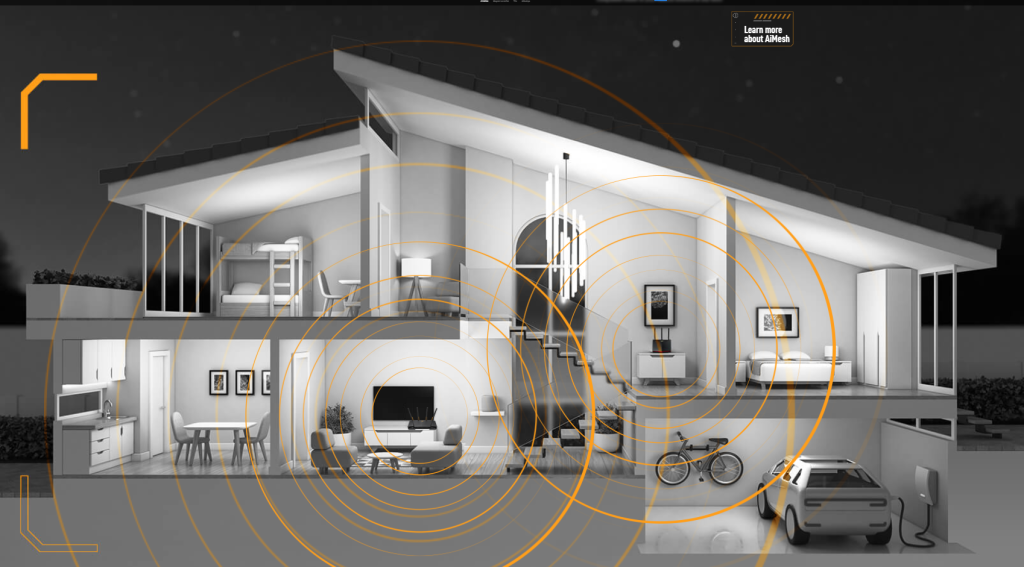
AiMesh คือการเชื่อมต่อกับเราเตอร์ ASUS ที่รองรับได้ทีละหลาย ๆ ตัวเหมือน Extendable Router เพื่อสร้างเครือข่าย Wi-Fi แบบตาข่ายให้ครอบคลุมบ้านของเรา ด้วยเทคโนโลยีนี้เราสามารถเชื่อมต่อเราเตอร์รุ่นใดก็ได้ของ ASUS ได้ตลอดเวลาเพื่อปรับปรุงสัญญาณให้ครอบคลุมทั่วบ้านของเรา และยังติดตั้งหรือใช้งานฟีเจอร์ได้ง่าย ๆ ไม่ต้องตั้งค่าอะไรให้ยุ่งยาก
![]()
ประสิทธิภาพ
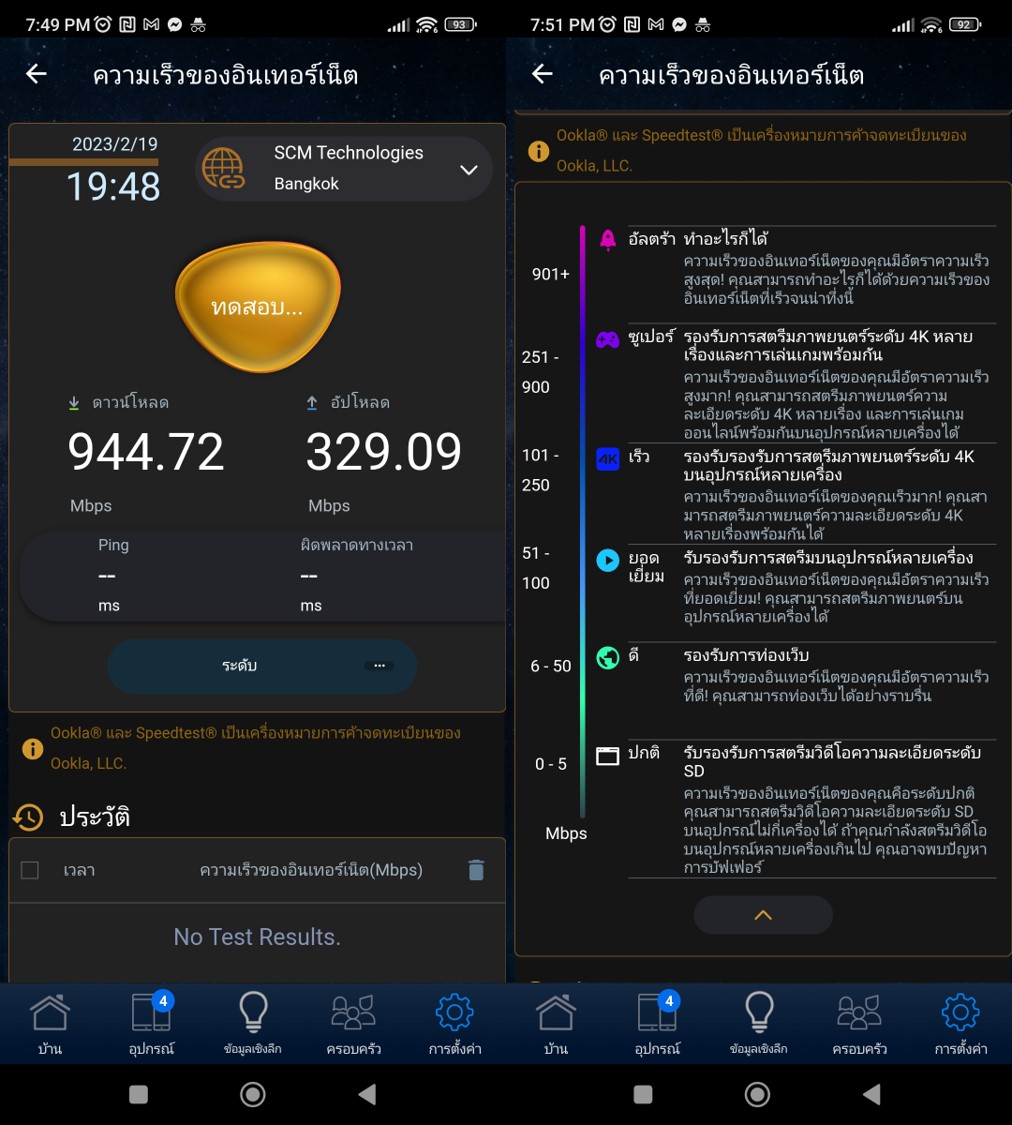
มาถึงส่วนทดสอบประสิทธิภาพแล้ว สำหรับเครือข่ายที่ใช้ทดสอบนั้น ก็มีความเร็วตามที่สมัครเอาไว้อยู่ที่ 1000/300 Mbps (โหลด 1000 Mbps / ดาวน์โหลด 300 Mbps) ซึ่งความเร็วที่ได้จริง ๆ นั้น ก็จะอยูู่ประมาณนี้เลย โดยหากวัดจากสาย LAN ก็ได้ตามนี้เช่นกัน ฉะนั้นในตลอดการทดสอบสัญญาณ Wi-Fi ครั้งนี้ จะใช้คลื่น 5 GHz พร้อมอิงความเร็ว 900 Mbps เป็นหลัก ยิ่งใกล้เคียง แสดงว่ายิ่งดี

ทดสอบจากระยะใกล้ ก็ได้ความเร็วไปเหนาะ ๆ ที่ 813 / 334 Mbps
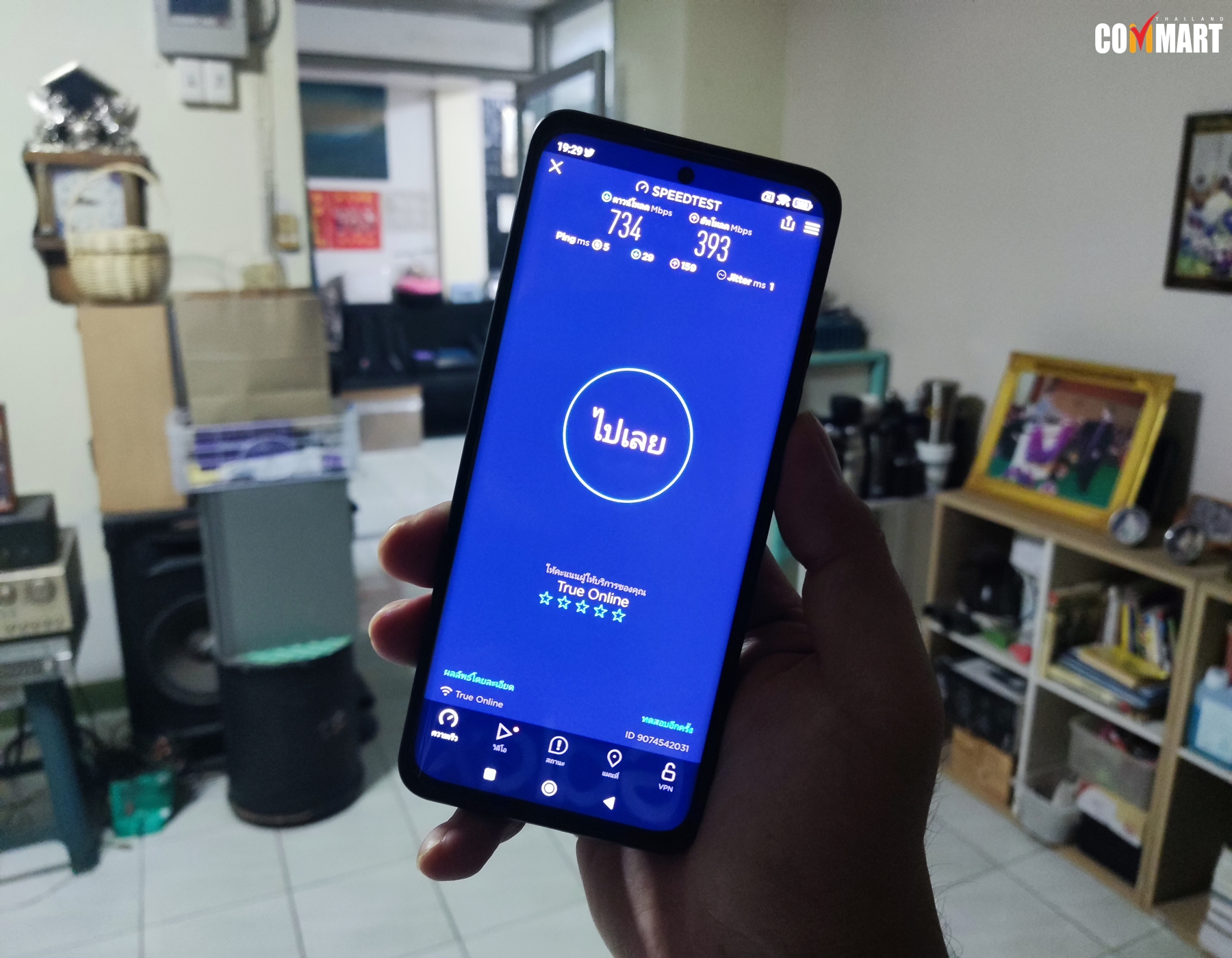
ลองออกห่างหรือออกจากห้องที่มีตัวเราเตอร์ตั้งอยู่ประมาณหนึ่ง ก็ยังได้ความเร็วไปอยู่ที่ 734 / 393 Mbps ลดลงมาไม่มาก
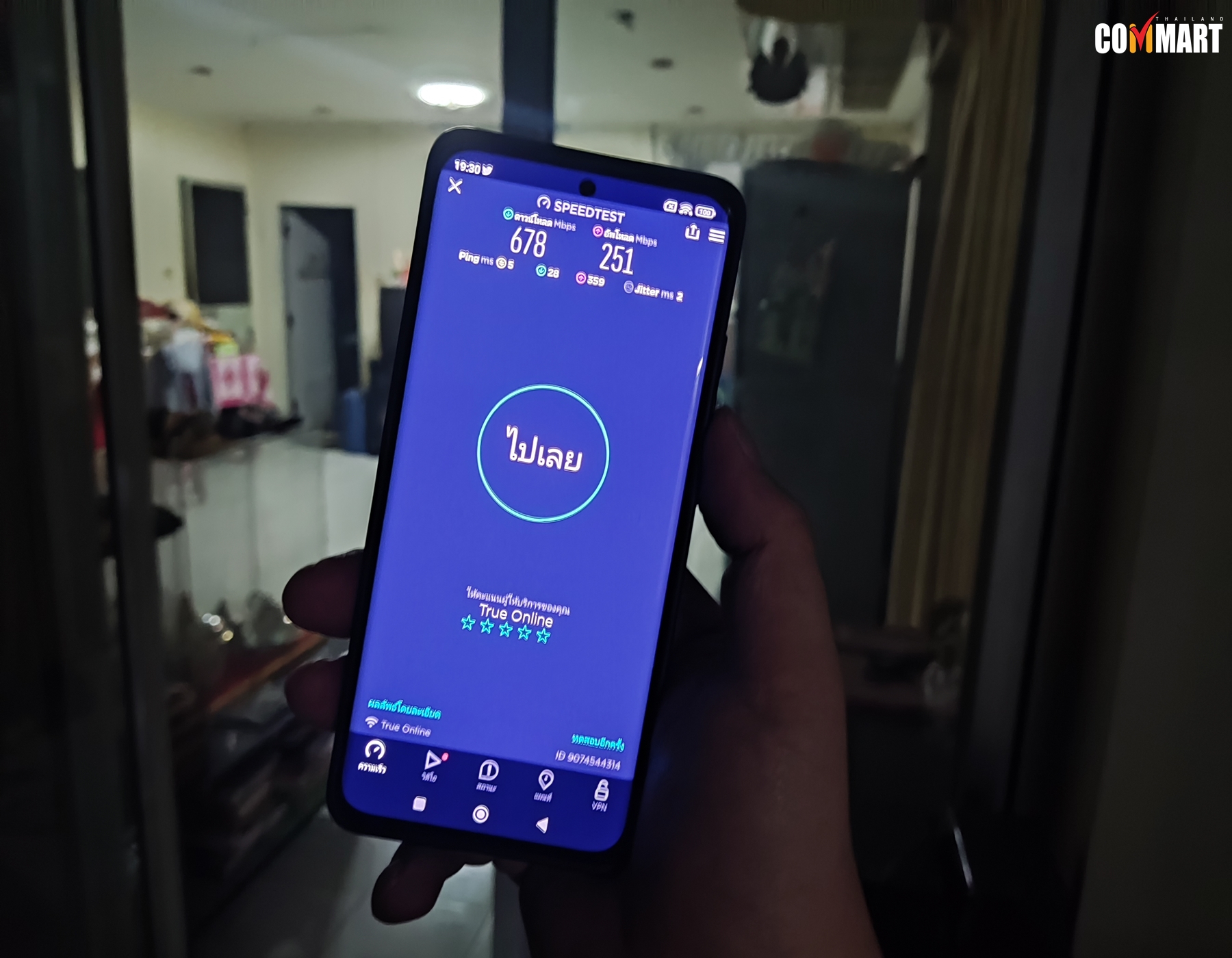
ปิดท้ายด้วยระยะไกล หรืออยู่ห่างประมาณ 3 ห้อง ซึ่งปกติบริเวณนี้จะเป็นจุดอัปสัญญาณ Wi-Fi ประจำ แต่สำหรับตัว TUF AX4200 ยังคงส่งสัญญาณ Wi-Fi ผ่านคลื่น 5 GHz มาได้ความเร็วถึง 678 / 251 Mbps นับว่าเกินคาดเลยทีเดียว เร็วเหมือนติดตั้ง Mesh Wi-Fi ยังไงยังงั้นเลย ทั้งนี้ตัวเราเตอร์ TUF AX4200 ก็รองรับการติดตั้งแบบ Mesh Wi-Fi ด้วยเช่นกัน ซึ่งหากมีเครื่องอีกตัว คงได้ความเร็วเน็ตที่สูงกว่านี้แน่นอน
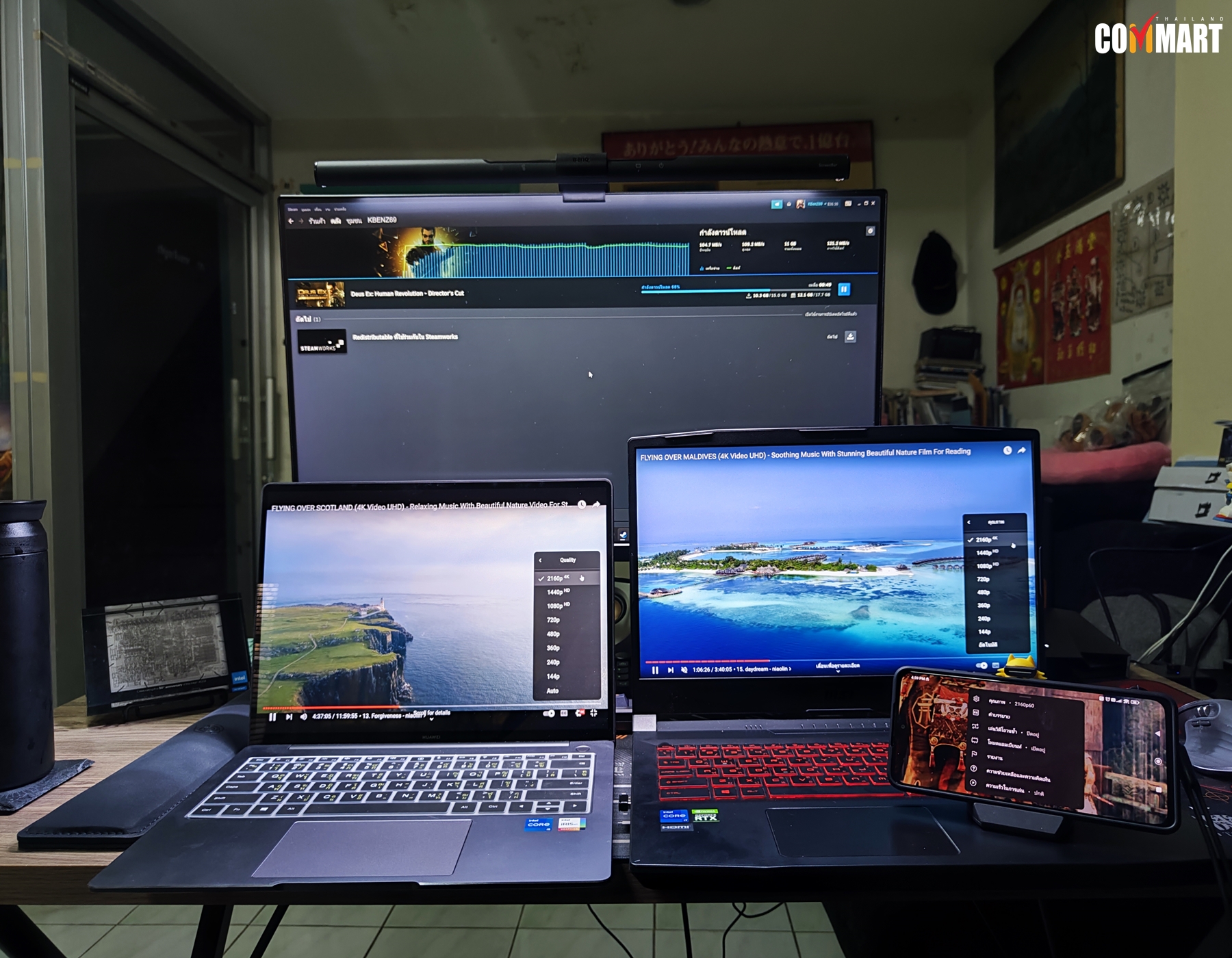
ต่อไปก็ขอทดสอบหนัก ๆ หน่อย ดูว่าตัว TUF AX4200 จะทำงานได้สมกับที่เป็นเราเตอร์เกมมิ่งไหม ลองทดสอบด้วยการใช้อุปกรณ์ 5 ตัว แบ่งเป็น โน้ตบุ๊ก 2 เครื่อง พร้อมสมารทโฟนอีกหนึ่ง เปิดคลิป 4K ใน Youtube ยาว ๆ กับเครื่อง Desktop PC ก็โหลดเกมจาก Steam และสุดท้ายคือสมาร์ทโฟน ที่นำมาใช้สำหรับวัดผลในครั้งนี้เอง ลองดูว่าความเร็วที่ควรจะได้ถึง 800 – 900 Mbps นั้น จะเหลืออยู่ที่เท่าไร ในขณะที่มีการใช้งาน Bandwidth จำนวนมาก
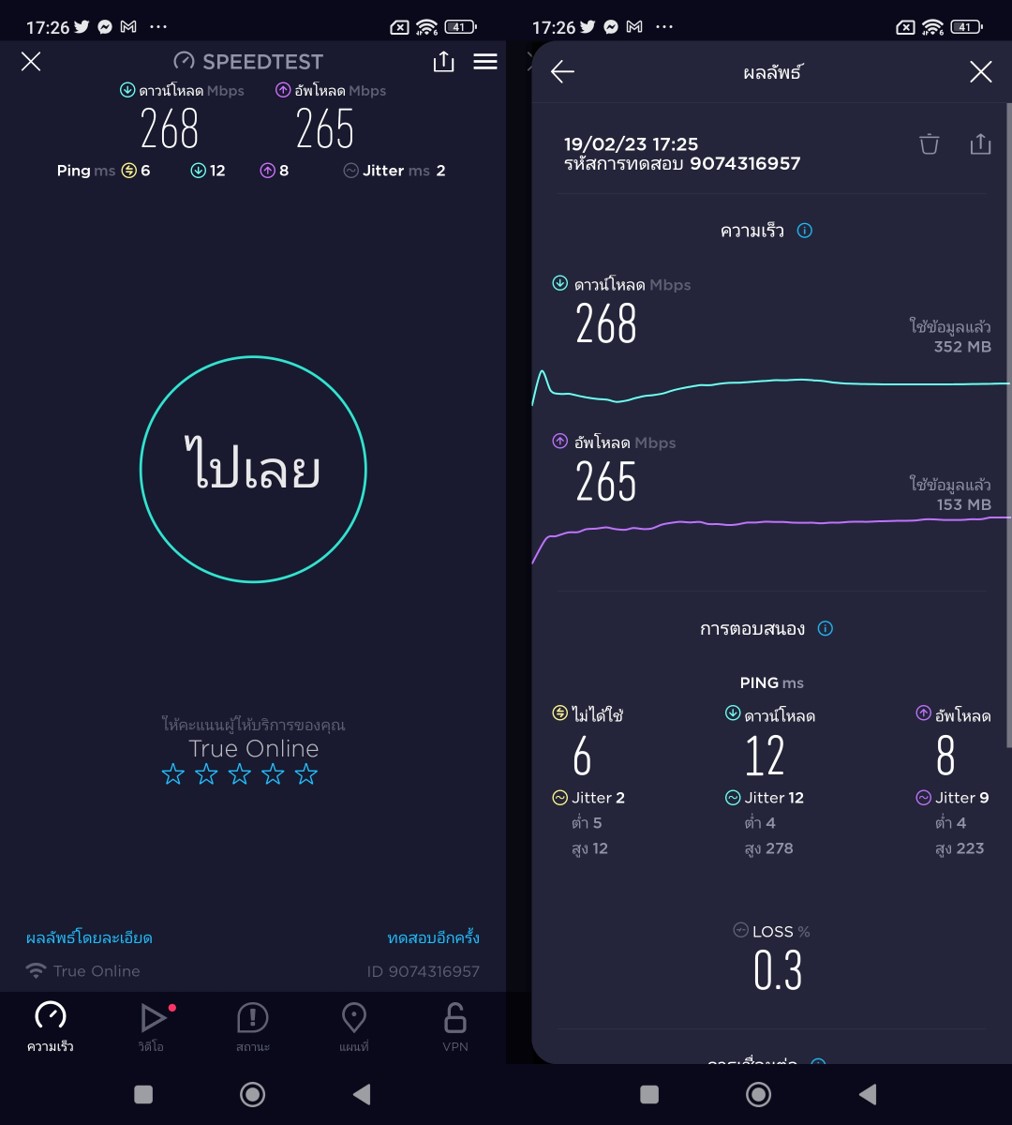
ผลคือเหลือประมาณ 268 / 265 Mbps ถือว่ายังเพียงพอ ที่จะเอาไปใช้ท่องเน็ตหรือเล่นเกมออนไลน์ได้สบาย ๆ เล่นเกมได้จริงไหม ในภาวะนี้ ลองมาดูกันเลย
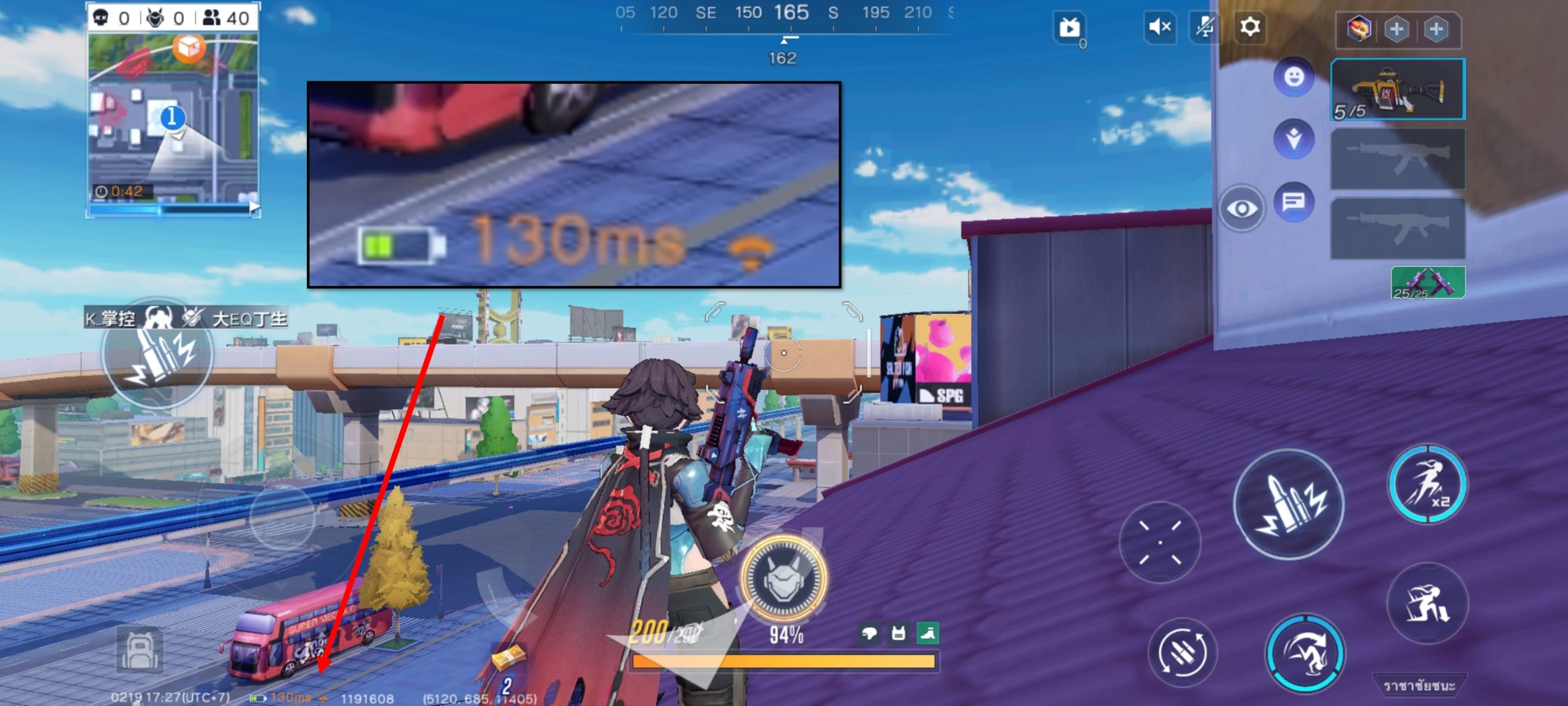
คำตอบคือเล่นได้ ซึ่งตลอดที่เล่นนั้น ก็ได้เปิด [โหมดเกมมิ่ง] หรือโหมดเล่นเกมในมือถือจากตัวเราเตอร์ด้วย ผลคือค่า Latency ยังสามารถแกว่งมาที่ 130 ms ได้ แต่ก็มีหลาย ๆ ครั้ง ที่ Latency พรุ่งไป 300 – 400 ms แต่ก็ไม่เปิดปัญหาในการเล่นมากนัก ยิ่งหากเล่นในภาวะปกติ อาจได้ความลื่นไฟลที่อยู่กว่านี้แน่นอน
สรุป
















